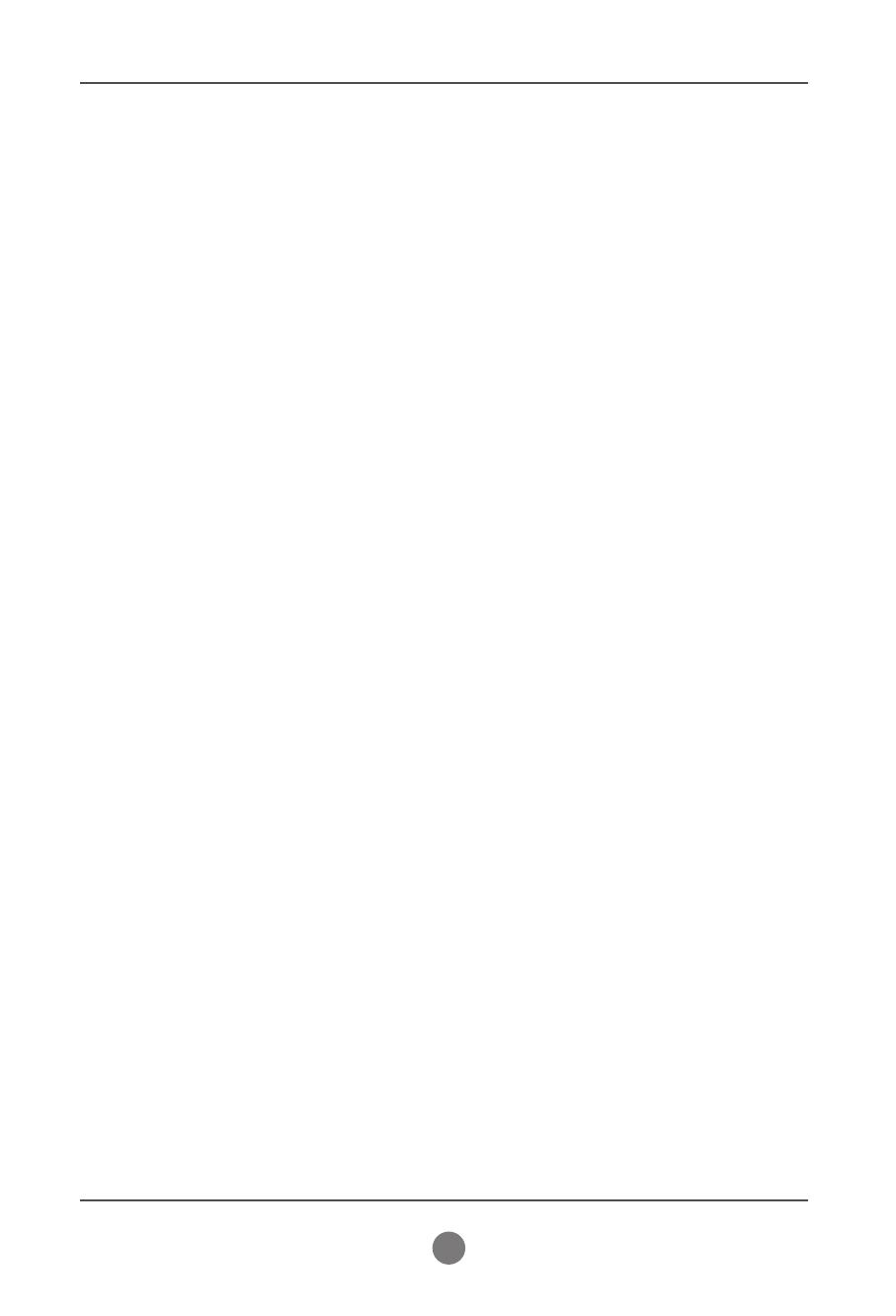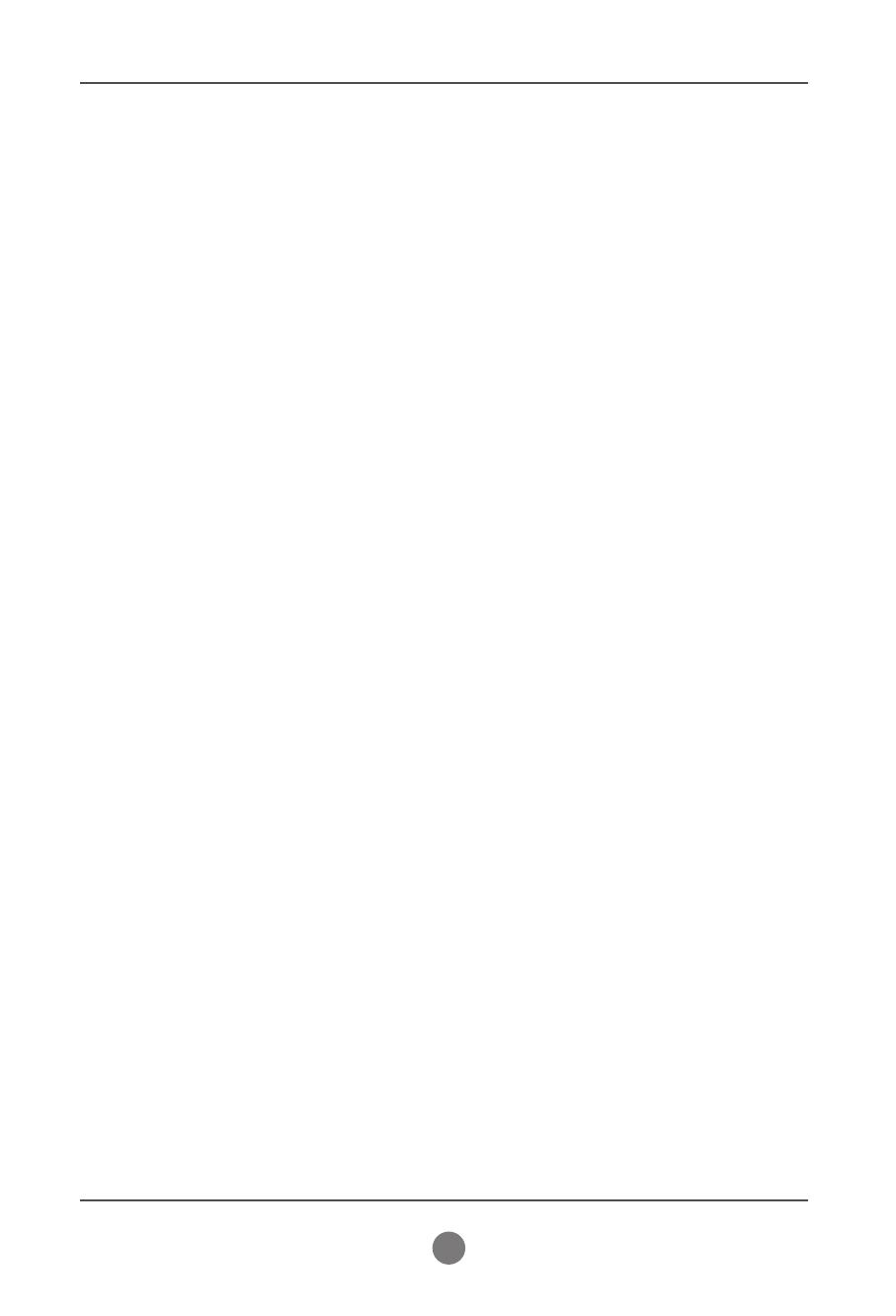
2
Содержание
Принадлежности 3
Присоединениеподставки 4
Подключениединамиков 6
ЧтобыустановитьPortrait(Kнижная) 8
Дистанционноеуправление 9
Названияифункциикомпонентов 11
Подключениеквнешнимустройствам 12
Подключениеккомпьютеру...........................................................................................12
Прииспользованиилокальнойсети............................................................................14
Последовательноеподключениемониторов..........................................................15
НастенныйкронштейнVESAFDMI..............................................................................16
Входвидеосигнала........................................................................................................17
Входкомпонентногосигнала(480i/480p/576i/576p/720p/1080i/1080p)
..................18
ВходHDMI(480p/576p/720p/1080i/1080p)......................................................................19
Пользовательскиеменю 20
Параметрыэкрана...........................................................................................................20
ЭкранноеменюOSD........................................................................................................22
НастройкаэкранногоменюOSD...................................................................................23
Автоматическаянастройкаэкрана...............................................................................23
Настройкацветовогобалансаэкрана.........................................................................24
Настройказвука.................................................................................................................30
Настройкатаймера..........................................................................................................31
Выборпараметров..........................................................................................................32
НастройкаопцииЗамостить..........................................................................................34
НастройкаопцийUSB......................................................................................................36
Устранениенеисправностей 50
Спецификации 53
Управлениенесколькимимониторами A1